Day 3- 開發環境設置、基礎語法
(前言:內ㄍ,由於本人沒有接觸過程式語言及程式設計,寫的內容可能不是很正確,還請大家多多指教 :D)
在爬文後,網路上大多推薦使用RStudio 來寫R語言(因為比原生R介面來得易懂許多,而且 RStudio是IDE(整合式開發環境),將程式語言編輯器、編譯器、除錯器等工具整合成一個程式,使用起來很方便,所以我就用RStudio 來當作寫R的工具啦 ˊˇˋ
這邊有R語言原生開發程式及RStudio 的下載網址:
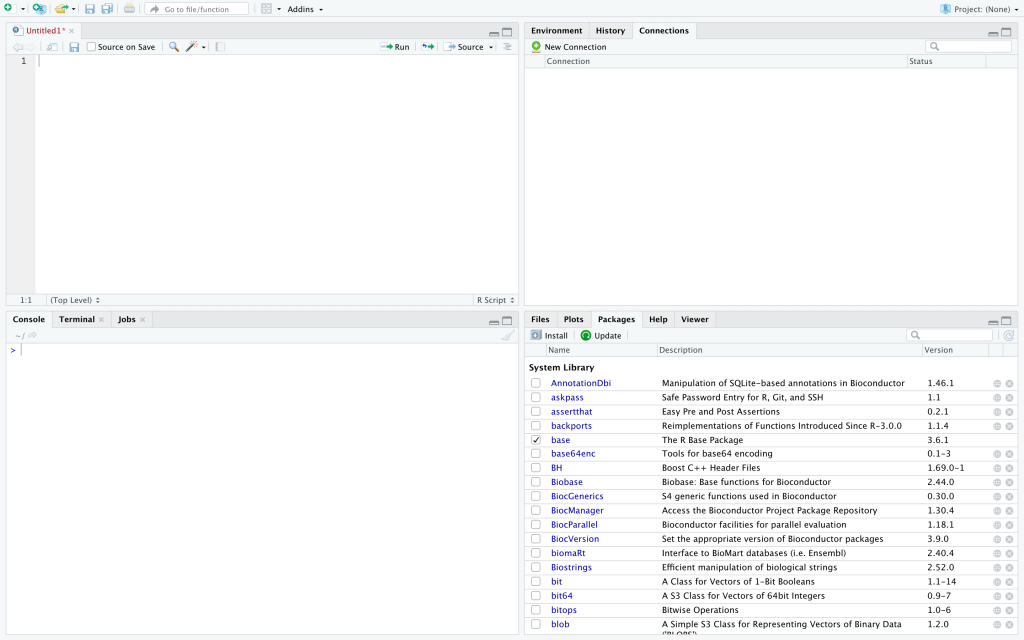
上面這張圖就是RStudio的預設
把畫面分成左右兩邊
左上角的是程式編輯器(Workspace)
左下角是RStudio的Console (執行程式的地方,要安裝套件也都是在這邊輸入指令 (install.packages ))
右上角是檢視Environment(鍵入函數時檢視函數x,y值), History(程式執行歷史)和Connections (連接伺服器)
左下角則是有Files, Plots (函數繪圖), Packages (檢視、更新已經安裝的套件), Help(說明), Viewer(瀏覽網頁)
當然,RStudio是可以手動設定介面的
在正式開始之前,正確的使用R的基礎符號使用和資料型態才可正確的安裝套件。
基本上會用到的資料型態總共有3種(當然,全部資料型態不只3種,只是…我們還是先從基礎的、最常用的開始吧), 數字 (包含整數)、 布林代數 和 字串
數字的寫法:函數(數字),例:print(2)
字串的寫法:函數(“字串”),例:print(“abc”)
布林代數 (logic):TRUE/FALSE/NA (全部大寫,不加雙引號)
安裝套件時在函數後面的括號裡打上雙引號,這樣代表括號裡的是「字串」,而不是「值」
另外,要是對某個函數功用或應用有疑問的話,可以先在console查詢R的Documentation(官方說明書)。查詢方式:問號+函數名 (例:?print)
接下來就是要安裝一些常用套件。
第一個安裝的套件是 “ggplot2” ,這個套件可以用來做精美的資料視覺化。
再來是一個叫 “Swirl” 的套件,是一個很棒的新手教學套件,主要在RStudio裡面以文字方式運行(人稱「鍵盤學習」)
要在RStudio安裝套件是很簡單的,只要在 console 裡面打上:install.packages(“套件名稱”)就好了,有些時候,RStudio也會自動安裝其他必要的套件
執行一樣很簡單,也是在console裡面打上library(“套件名稱”)就好了
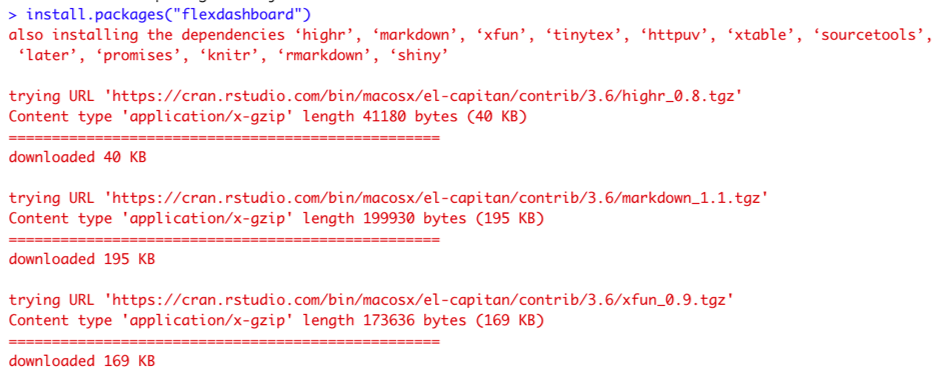
至於安裝畫面會長這樣(示意圖)
基礎設置大致上是做好了,明天就可以開始寫程式囉
R 語言學習工具、資源 :
在爬文後,這些是我主要拿來學習R的工具,文章的說明大多取自這些資源
1. Codecademy: 這個有在學程式的人應該大多會知道的,Codecademy有淺顯易懂的R語言教學,使用介面超級簡潔,還可以直接在網頁裡練習實作
2. Swirl: 是個R語言的套件,用於新手教學,這部分明天會再多做說明
3. Dash: API管理應用程式,但是目前只有開放給iOS 和 MacOS(Windows 好像有一個叫 “velocity”的應用程式,功能Dash差不多)。這是用來查詢各程式設計語言中會用到的函數。(另外也可參考R Documentation)
4. 維基百科:就是個拿來查詢專有名詞的資源
其他參考資源
1. R project 官方網站(官方參考文件):目前我從官方網站用最多的是官方R語言學習手冊 "An introduction to R",其他的資源可以拿來當作參考
2. GitHub: 裡面有許多R語言的程式設計範例、應用及教學(似乎也有電子書),相當實用
3. The R Journal: 為官方出版的同儕審閱、開放存取期刊,主要收錄R語言相關應用的期刊論文,每年出版兩次,至今已經出版21期

我現在才發現你貌似是元智大學的捏...,咱們同校...
1110318(五)0725,簽到!